制作工具:photoshop cs
先看效果:

制作過程:
1、打開一幅圖片,效果如圖01所示做為底圖。

2、設置前景色為藍色1e5f96。選擇工具箱中的“圓角矩形工具”,設置半徑為150,在窗口中繪制如圖02所示的形狀,命名生成圖層為圖層1。
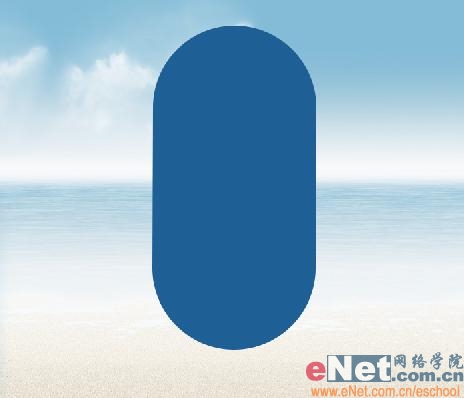
3、雙擊圖層1,打開圖層樣式對話框,選擇“投影”樣式,設置參數(shù)如圖03所示。

|||
4、創(chuàng)建新圖層,命名為圖層2。設置前景色為亮藍色00ddfe,背景色設置為深藍色0260aa,如圖04所示。選擇工具箱中的“漸變工具”,選擇圖層2,按ctrl鍵單擊圖層1,載入圖層1的選區(qū),從下至上拖動鼠標繪制漸變,取消選擇。
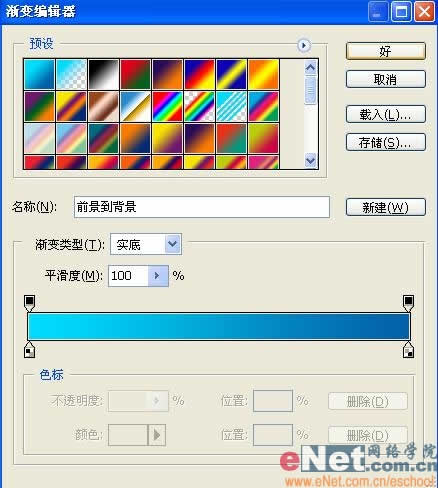
5、單擊圖層面板下方的“添加圖層蒙版”按鈕,為圖層2添加蒙版。然后設置背景色和前景色為黑色和白色,選擇漸變工具,選擇前景色到透明,從左至右,從右至左各拖動一次,圖像效果如圖05所示。
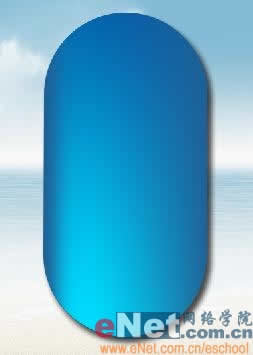
6、新建圖層,命名為圖層01。按住ctrl鍵單擊圖層2,載入選區(qū)。設置前景色為白色,按alt+delete鍵填充白色,如圖06所示。
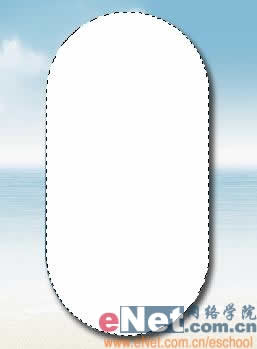
7、為圖層01添加圖層蒙版,選擇工具箱中的漸變工具,設置成從黑色到透明,從右到左繪制漸變,使左邊顯示為純白色,效果如圖07所示。
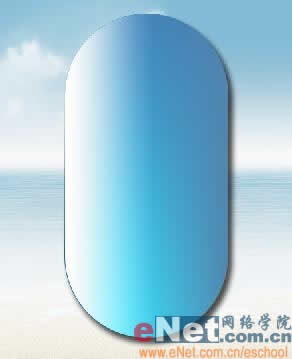
|||
8、選擇菜單欄中的“編輯”“自由變換”命令,在屬性欄中設置w為95%,h為95%,然后按確認,效果如圖08所示。
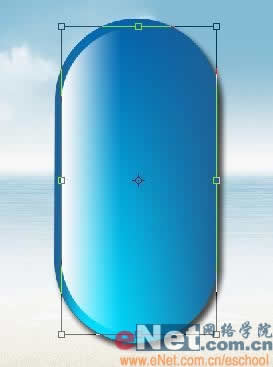
9、單擊工具箱中的移動工具,再按向左鍵2次,效果如圖09所示。
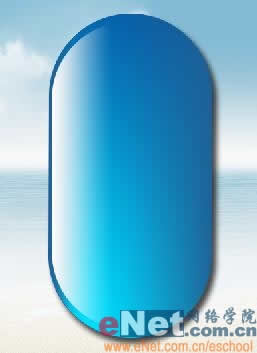
10、設置該圖層的不透明度為70%,效果如圖10所示。
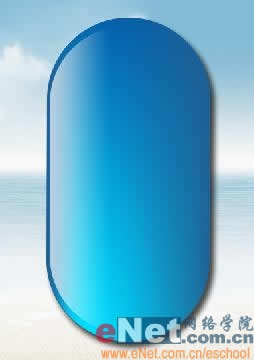
11、復制圖層01,命名為圖層02。按ctrl+t鍵,將選擇圖像的大小縮小為97%,再將圖像向左移動2像素,對準到圖層01的左側(cè)部分,圖像效果如圖11所示。

|||
12、復制圖層01,命名為圖層03,并移動到圖層的最上方。選擇菜單欄中的“編輯”“變換”“水平翻轉(zhuǎn)”命令,向右移動2像素,并將不透明度設置為40%,效果如圖12所示。
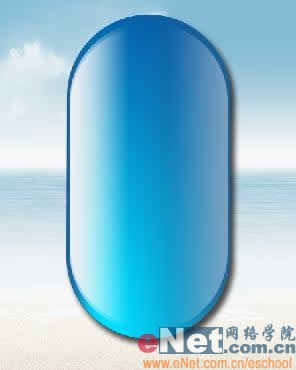
13、為圖層03添加圖層蒙版,選擇漸變工具,從左至右拖動較短距離,將白色部分縮小,效果如圖13所示。
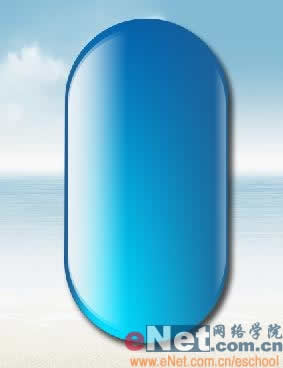
14、復制圖層03,命名為圖層04,然后將圖層蒙版刪除。選擇菜單欄中的“編輯”“自由變換”命令,將圖像縮小為90%,效果如圖14所示。

15、執(zhí)行菜單欄中的“濾鏡”“模糊”“高斯模糊”命令,設置半徑為10,如圖15所示,然后選擇移動工具,將圖像向左移動。

|||
16、為圖層04添加圖層蒙版,選擇漸變工具從黑色到透明,從左到右繪制漸變,只留下右邊的部分白色,效果如圖16所示。

17、再一次添加圖層蒙版,從右上方到左中下方繪制漸變,效果如圖17所示。

18、打開一幅圖片,如圖18所示。選擇套索工具將人物摳出拖拽到文件中,生成人物層。

19、為人物層添加圖層蒙版,從上至下繪制漸變,然后再選擇畫筆工具將一些部分遮蓋,效果如圖19所示。

|||
20、設置人物圖層的不透明度為90%,圖像效果如圖20所示。

21、打開一幅水珠圖片,如圖21所示,拖動到文件中,調(diào)整大小,設置該層的圖層混合模式為“變暗”,效果如圖22所示,選擇橡皮工具將一些深色的水珠擦除,如圖23所示。



22、選擇文字工具,在圖層1上方添加文字,最終效果如圖24所示。

新聞熱點
疑難解答